isee图片专家是一款功能强大的图片浏览、编辑和管理软件,它提供了丰富的图片处理功能,包括图片浏览、图片编辑、批量转换、幻灯片播放等,以下是如何使用isee图片专家的详细步骤。
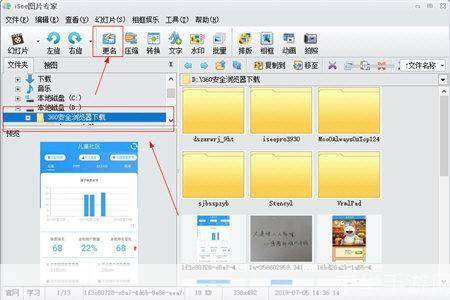
1、安装和启动isee图片专家
你需要在官方网站或者其他可信赖的软件下载平台下载isee图片专家的安装包,然后按照提示进行安装,安装完成后,双击桌面上的isee图片专家图标启动软件。
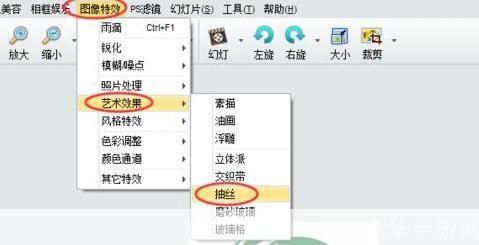
2、浏览图片
启动isee图片专家后,你可以看到软件的主界面,在主界面的左侧,有一个文件夹浏览器,你可以在这里找到你想要浏览的图片所在的文件夹,点击文件夹,软件就会在右侧的预览窗口中显示出该文件夹中的所有图片。
3、编辑图片
在预览窗口中,你可以直接对图片进行编辑,点击预览窗口下方的“编辑”按钮,就可以打开图片编辑界面,在这个界面中,你可以对图片进行裁剪、旋转、调整亮度和对比度、添加滤镜等操作,编辑完成后,点击“保存”按钮,你的修改就会被保存到原图片上。
4、批量转换
isee图片专家还提供了批量转换功能,你可以一次性将多个图片转换为同一种格式,在主界面的左侧,找到你想要转换的图片所在的文件夹,点击“批量转换”按钮,然后在弹出的窗口中选择你想要转换的目标格式,点击“开始”按钮,软件就会自动将选中的图片转换为你选择的格式。
5、幻灯片播放
如果你想要将一组图片制作成幻灯片,isee图片专家也可以帮你实现,在主界面的左侧,找到你想要制作成幻灯片的图片所在的文件夹,点击“幻灯片播放”按钮,软件就会自动将这些图片制作成幻灯片并播放出来。
6、管理图片
isee图片专家还提供了图片管理功能,你可以在这里对图片进行分类、重命名、删除等操作,在主界面的左侧,找到你想要管理的图片所在的文件夹,右键点击该文件夹,然后在弹出的菜单中选择你想要进行的操作。
isee图片专家是一款非常实用的图片处理软件,无论你是想要浏览、编辑、转换还是管理图片,都可以在这里找到相应的功能,只要你熟悉了软件的操作方法,就可以轻松地完成各种图片处理任务。